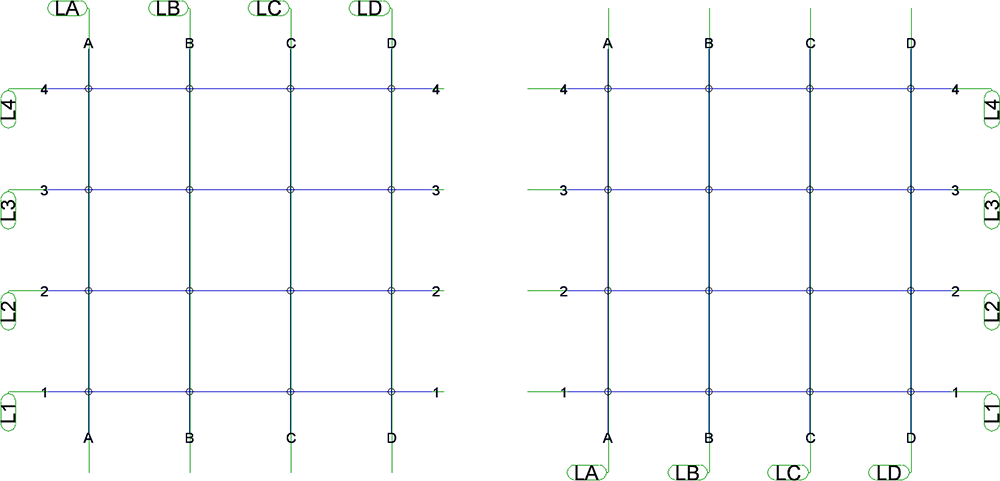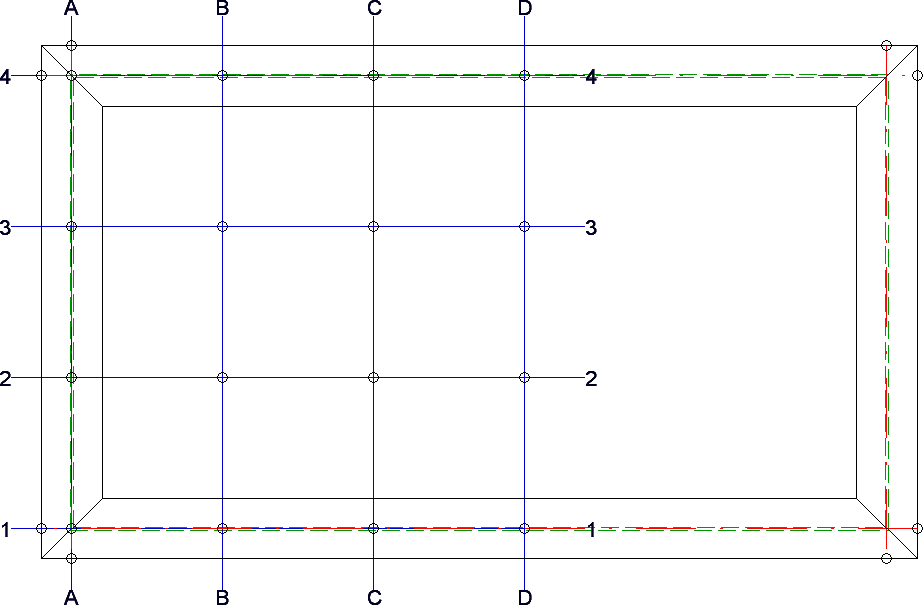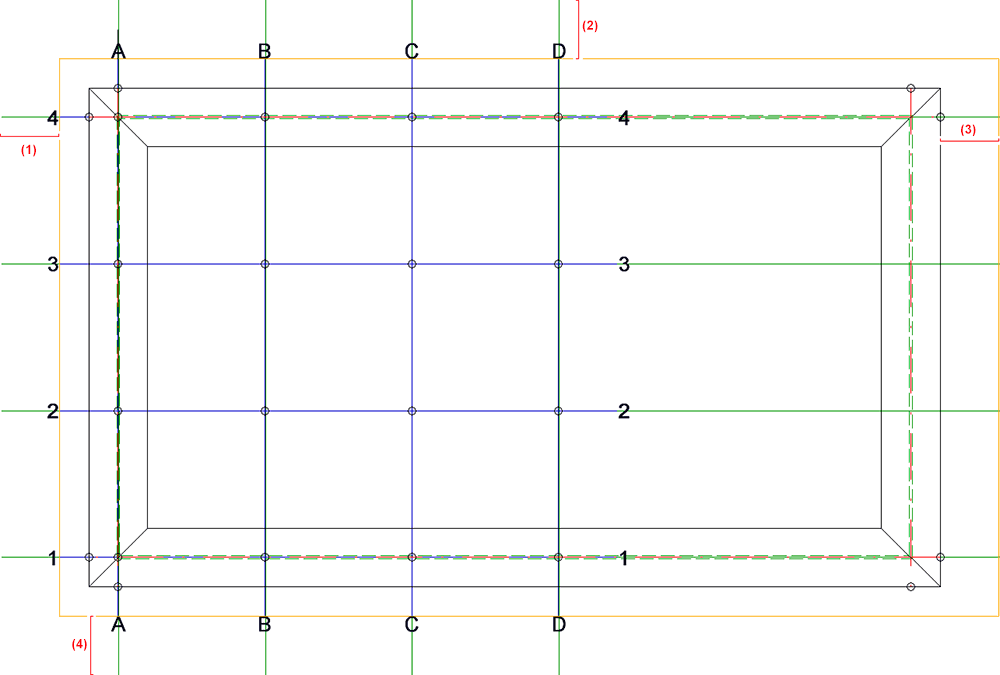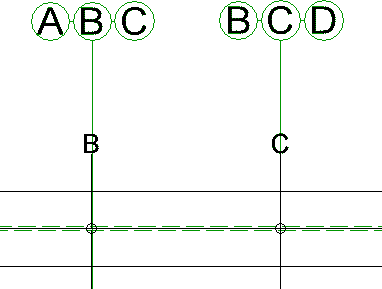Rasterbeschriftung erzeugen

Mit dieser Funktion lassen sich in einem Schritt alle Achsen eines 3D-Rasters (Systemachsen) individuell beschriften. Dazu wird das Dialogfenster Rasterbeschriftung erzeugen angezeigt.
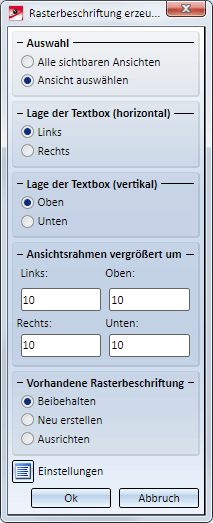
Optionen
- Auswahl
Durch Aktivierung des entsprechenden Radio-Buttons legen Sie hier fest, ob nur die Systemachsen einer bestimmten Ansicht oder die Systemachsen aller sichtbaren Ansichten beschriftet werden sollen. Ist die Checkbox Ansicht auswählen aktiv, dann fordert HiCAD Sie nach dem Verlassen des Dialogfensters mit OK auf, die gewünschte Ansicht zu identifizieren. - Lage der Textbox
Diese Optionen bestimmen die horizontale (links/rechts) und vertikale Lage (oben/unten) des Beschriftungstextes.
- Ansichtsrahmen vergrößert um
Die Länge der Beschriftungslinien wird zunächst bestimmt durch die Größe des Hüllquaders (1), der alle Teile der Konstruktion umschließt. Zusätzlich können Sie in den Feldern unter Ansichtsrahmen vergrößert um einen Wert (2) eintragen, um den die Beschriftungslinien oben, unten, links und rechts verlängert oder (durch Angabe eines negativen Wertes) verkürzt werden sollen.
- Vorhandene Rasterbeschriftung
Hier legen Sie fest, wie bereits vorhandene Rasterbeschriftungen behandelt werden sollen. - Beibehalten
Vorhandene Rasterbeschriftungen werden nicht verändert. - Neu erstellen
Vorhandene Rasterbeschriftungen werden gelöscht und mit den aktuellen Einstellungen neu erstellt. - Ausrichten
Bei vorhandenen Rasterbeschriftungen wird nur die Ausrichtung an die aktuellen Einstellungen anpasst. Alternativ können Sie auch die Funktion Raster ausrichten verwenden.
Einstellungen
Über die Schaltfläche  im Dialogfenster Rasterbeschriftung erzeugen legen Sie die Einstellungen für die Rasterbeschriftung fest, d. h. den Text, die Darstellung des Symbolrahmens, Farbe und Linienart der Beschriftungslinien, Schriftart, -größe und -farbe u. a. m.
im Dialogfenster Rasterbeschriftung erzeugen legen Sie die Einstellungen für die Rasterbeschriftung fest, d. h. den Text, die Darstellung des Symbolrahmens, Farbe und Linienart der Beschriftungslinien, Schriftart, -größe und -farbe u. a. m.
Dazu wird das Dialogfenster Systemachsen-Beschriftung angezeigt.
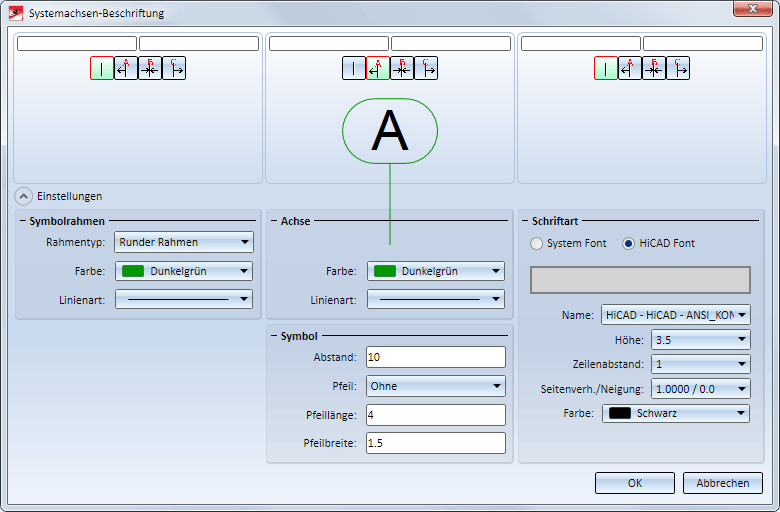
In diesem Dialogfenster können Sie die Rasterbeschriftung individuell einstellen. Im oberen Bereich des Dialogfensters legen Sie den Text für die Achsenbeschriftung fest, im unteren Bereich die Darstellung der Beschriftung.
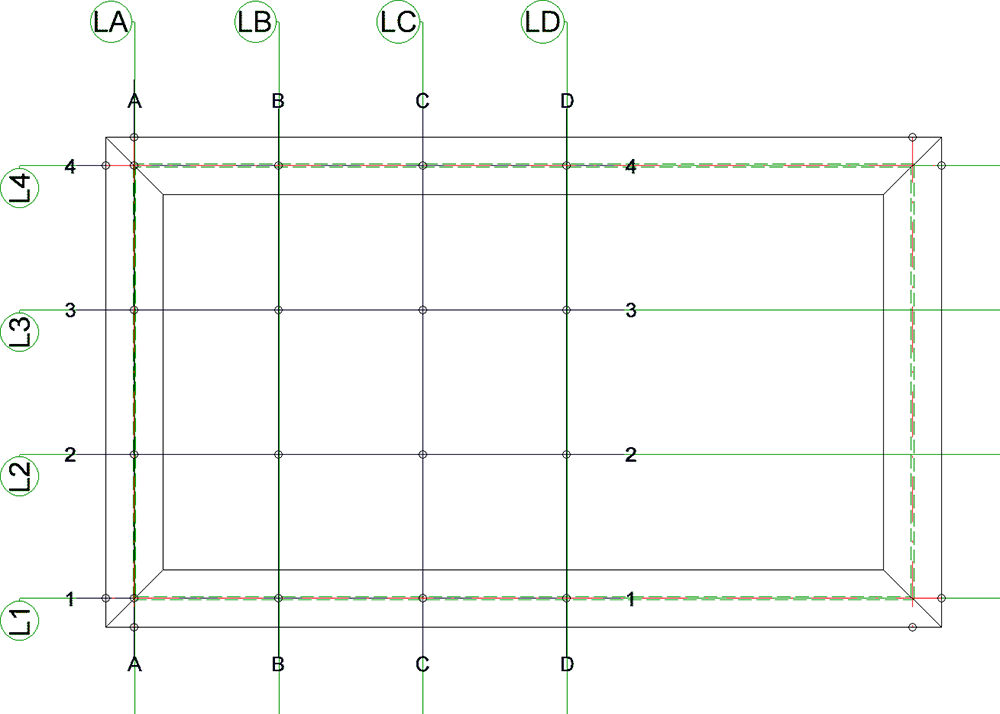
Beschriftungstext festlegen
Als Voreinstellung für die Beschriftung wird im mittleren Feld der für das aktuelle Raster gewählte Beschriftungstext angezeigt, z. B.  . Zusätzlich können Sie ein Präfix und Postfix ergänzen, das Sie oben in die Texteingabefelder eintragen.
. Zusätzlich können Sie ein Präfix und Postfix ergänzen, das Sie oben in die Texteingabefelder eintragen.
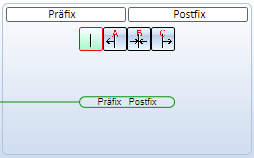 .
.
Die Symbole haben folgende Bedeutung:

|
keine Achsenbeschriftung |

|
Es wird der Beschriftungstext der Achse verwendet, die der aktuellen Systemachse vorhergeht. Gibt es keine vorgehende Achse, dann bleibt der Text unverändert. |

|
Es wird der Beschriftungstext der aktuellen Systemachse verwendet. |

|
Es wird der Beschriftungstext der auf die aktuelle Systemachse folgenden Achse verwendet. Gibt es keine nachfolgende Achse, dann bleibt der Text unverändert. |
Soll auch ein Verweis auf Nachbarachsen dargestellt werden, dann verwenden Sie dazu den entsprechenden linken/rechten Bereich des Dialogfensters.
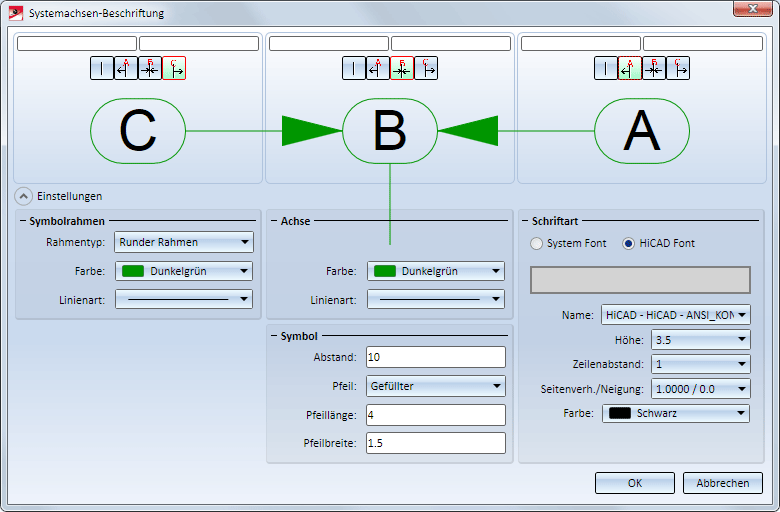
Darstellung der Beschriftung
Im unteren Bereich des Dialogfensters legen Sie die Darstellung der Achsenbeschriftung fest. Fall dieser Bereich nicht angezeigt wird, lässt er sich mit einem Klick auf das  -Symbol einblenden.
-Symbol einblenden.
Die möglichen Einstellungen:
|
(1) Symbolrahmen |
|
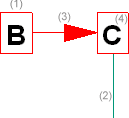
|
|
(2) Achse |
|
|
|
(3) Symbol |
|
|
|
(4) Schriftart |
|
![]() Wenn Sie in einer Systemachsenbeschriftung auf die Achsenbeschriftung des 3D-Rasters Bezug nehmen, dann wird bei nachträglicher Änderung der Achsenbeschriftung mit der Funktion Rasterparameter auch die Systemachsenbeschriftung angepasst.
Wenn Sie in einer Systemachsenbeschriftung auf die Achsenbeschriftung des 3D-Rasters Bezug nehmen, dann wird bei nachträglicher Änderung der Achsenbeschriftung mit der Funktion Rasterparameter auch die Systemachsenbeschriftung angepasst.

Rasterbeschriftung erstellen, einzeln • Rasterbeschriftung • Raster